Pagina de pornire > Reţea > Setări de rețea wireless > Utilizarea rețelei wireless > Configuraţi-vă aparatul pentru o reţea wireless folosind metoda PIN a Wi-Fi Protected Setup™ (WPS)
Configuraţi-vă aparatul pentru o reţea wireless folosind metoda PIN a Wi-Fi Protected Setup™ (WPS)
Dacă punctul de acces/routerul LAN wireless acceptă WPS, puteţi utiliza metoda PIN (Număr de identificare personal) pentru a configura setările reţelei wireless.
Metoda PIN este una dintre metodele de conectare dezvoltate de Wi-Fi Alliance®. Introducând un cod PIN creat de dispozitivul înregistrat (aparatul dumneavoastră) în sistemul de înregistrare (un dispozitiv care administrează reţeaua LAN wireless), puteţi configura setările reţelei wireless şi setările de securitate. Pentru informaţii suplimentare referitoare la accesarea modului WPS, consultaţi instrucţiunile punctului de acces/routerului fără fir.
- Tip A
- Conectarea în cazul în care punctul de acces/routerul LAN wireless (1) este folosit şi ca sistem de înregistrare.
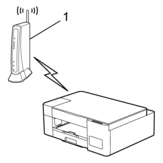
- Tip B
- Conectarea în cazul în care un alt dispozitiv (2), de exemplu un computer, este folosit ca sistem de înregistrare.
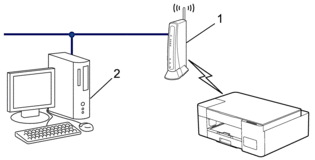
- Apăsaţi pe Buton/LED WiFi de cinci ori.Buton/LED WiFi începe să lumineze intermitent și aparatul va imprima un cod PIN din opt cifre.
- Utilizând un calculator conectat la reţea, introduceţi adresa IP a dispozitivului utilizat ca sistem de înregistrare în bara de adrese a aplicaţiei de navigare. (De exemplu: http://192.168.1.2)
- Accesaţi pagina de definire a setărilor WPS şi introduceţi codul PIN, apoi urmaţi instrucţiunile de pe ecran.

- Sistemul de înregistrare este în general punctul de acces/ruterul LAN fără fir.
- Pagina de setări poate să difere în funcție de marca punctului de acces/routerului LAN wireless. Pentru informaţii suplimentare, consultaţi instrucţiunile furnizate împreună cu punctul de acces/routerul LAN wireless.
- Efectuaţi una dintre următoarele operaţii:
- Windows 10
Faceţi clic pe . În grupul Hardware și sunete, faceţi clic pe Adăugare dispozitiv.
- Windows 8.1
Deplasaţi mouse-ul în colţul din dreapta jos al spaţiului de lucru. Când se afişează bara de meniuri, faceţi clic pe .
- Windows 7
Faceţi clic pe
 .
.

- Pentru a utiliza ca sistem de înregistrare un computer pe care rulează Windows 7, Windows 8.1 sau Windows 10, acesta trebuie să fie înregistrat în reţea în prealabil. Pentru informaţii suplimentare, consultaţi instrucţiunile furnizate împreună cu punctul de acces/routerul LAN wireless.
- Dacă utilizaţi ca sistem de înregistrare un computer pe care rulează Windows 7, Windows 8.1 sau Windows 10, puteţi instala driverul de imprimantă după configurarea reţelei wireless urmând instrucţiunile pas cu pas. Pentru a instala driverul și programul software necesar utilizării aparatului, vizitați pagina Descărcări a modelului dumneavoastră aflată la adresa support.brother.com.
Utilizați discul Brother de instalare pentru a configura aparatul (nu este disponibil în toate țările).
- Selectaţi aparatul şi faceţi clic pe Următorul.
- Introduceți codul PIN și apoi faceți clic pe Următorul.
- (Windows 7) Selectaţi reţeaua şi apoi executaţi clic pe Următorul.
- Faceţi clic pe Închidere.




